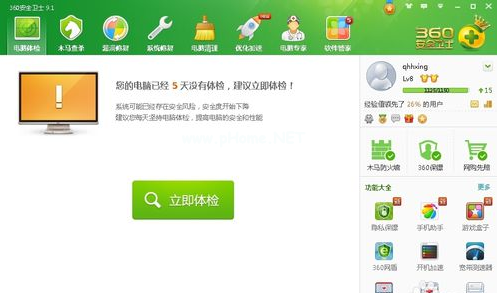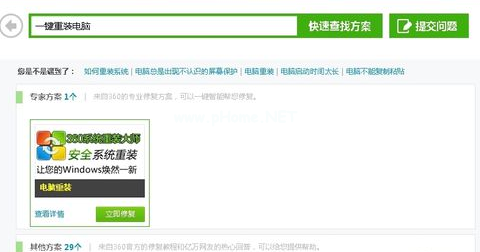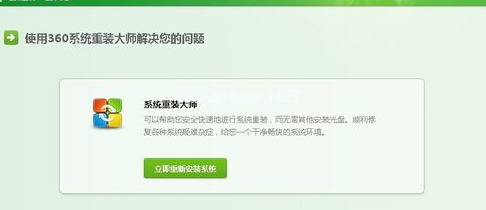小编教你360一键电脑系统重装
- 分类:教程 回答于: 2017年08月08日 12:05:47
360一键电脑系统重装相信还是有挺多朋友不会的,那么小编在这里将会给大家一个详细的教程。因为小编觉得这样或许可以解决很多人的问题,这样大家开心了,小编也就开心了。那么就跟着小编一步步来重装吧。
据小编了解现在有很多朋友想要360一键电脑系统重装教程,喜欢为大家决解问题的小编。就去了解了关于这方面的一些教程,经过小编的努力总结出一些简单的图文教程,那么接下来就由小编带给大家360一键电脑系统重装教程。一起来看看吧。
相信大家对于系统一键重装是十分的陌生的吧,其实没关系,接下来小编我就来好好为大家介绍一下吧。
360一键电脑重装系统
首先打开360安全卫士--点电脑专家。
然后在这里输入“一键重装电脑”它将会帮你搜索的关键词的相关资料。
接着查找到“一键重装电脑” 下面是搜索岛的相关资料---我们在这里点下面的“立即修复” 按钮。
然后弹出来的对话框,我们在点“立即重装电脑系统”
360会自动的为你重装系统,
 有用
26
有用
26


 小白系统
小白系统


 1000
1000 1000
1000 1000
1000 1000
1000 1000
1000 1000
1000 1000
1000 1000
1000 1000
1000 1000
1000猜您喜欢
- 电脑老是蓝屏是出了什么问题..2022/08/05
- 笔记本一键重装系统无法开机..2022/10/19
- 一键重装系统xp的游戏系统方法..2016/11/09
- 重装系统步骤2021/11/16
- 一键在线重装win10系统教程2021/05/07
- 屌丝怎样能一键重装系统WIN7..2016/11/08
相关推荐
- 简述电脑系统重装后开不了机怎么办..2023/04/23
- 深度一键重装系统详细教程..2021/06/28
- 演示小白一键重装系统官网下载工具使..2021/09/05
- 海鲅电脑一键重装系统xp详细步骤..2019/10/09
- 电脑一键重装系统突然关机怎么办..2022/06/09
- 想知道重装系统其他软件还在不在..2023/04/01